在今天的数字时代,我们在设备上所做的一切几乎都取决于是否连接到互联网。如果你由于某种原因无法从你的主要设备上网,你会想尝试通过一个已经连接到互联网的设备进行连接。
移动热点允许一个设备与附近的其他设备共享其互联网连接。如果你的Windows 11设备已经连接到互联网,你可以让附近的智能手机、平板电脑和笔记本电脑通过你的机器连接到互联网。请继续阅读,我们将指导你在Windows 11上设置一个移动热点。
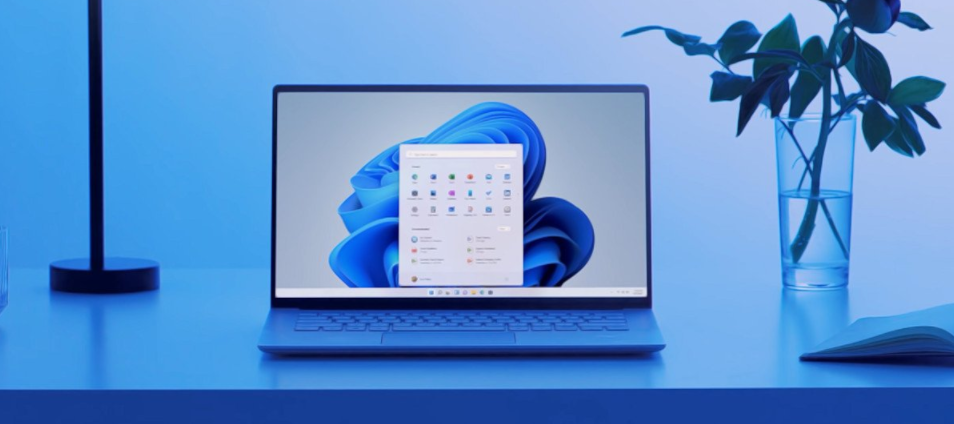
如何在Windows 11上启用移动热点
Windows 11使配置移动热点和与其他设备共享互联网变得非常容易。要在你的Windows 11设备上启用移动热点:
1. 从开始菜单中启动 "设置 "应用程序。
2. 从侧边栏,选择网络和互联网,然后选择移动热点标签。
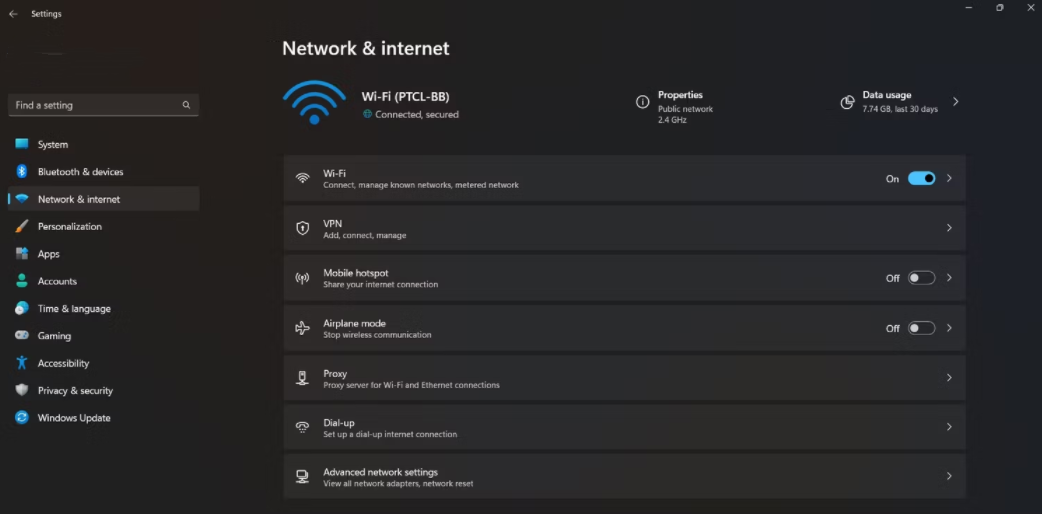
3. 将移动热点的开关拨到 "开"。
4. 从 "分享我的互联网连接 "的下拉菜单中,选择你的首选选项(WiFi或以太网)。
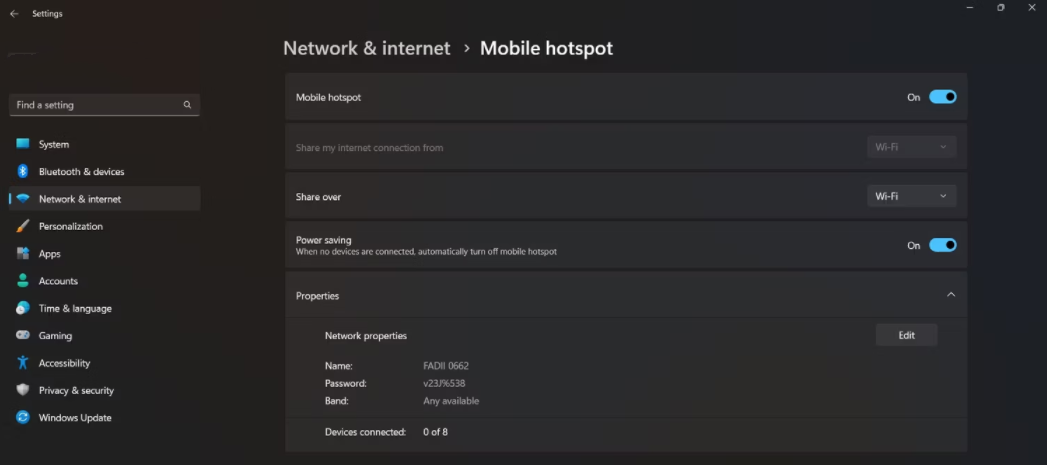
你的热点现在已经准备好了,可以连接了。
如何改变Windows 11的移动热点设置
你可以配置你的Windows 11移动热点,使其具有不同的名称、密码,或用户是否通过WiFi或蓝牙连接。下面是如何配置Windows 11移动热点的方法:
要设置其他设备是否将通过蓝牙或Wifi连接,请从共享下拉菜单中选择所需的选项。如果你选择蓝牙,你必须确保两台设备都相互配对。
要改变热点名称或密码,点击属性下的编辑按钮。输入新的网络名称和网络密码,然后点击 "保存 "以确认你的更改。
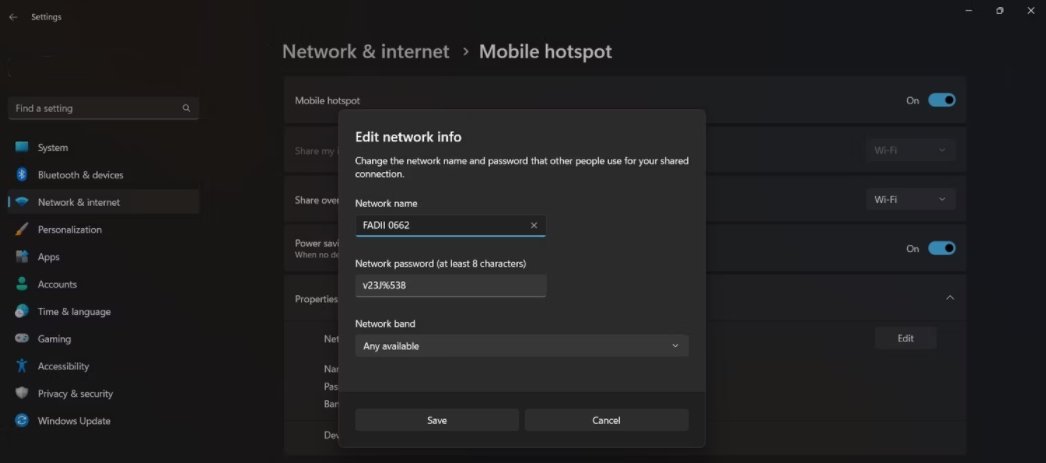
连接到Windows 11移动热点,轻松搞定
一旦你在你的Windows 11设备上设置了移动热点,你就可以用它来连接另一个设备到互联网。从你想使用互联网的设备上打开Wifi,选择热点网络名称,输入密码,你就可以通过Windows 11移动热点使用互联网了。
本文地址:https://www.kkgcn.com/14026.html
版权声明:文章仅代表作者观点,版权归原作者所有,欢迎分享本文,转载请保留出处!
版权声明:文章仅代表作者观点,版权归原作者所有,欢迎分享本文,转载请保留出处!


